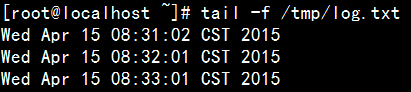Linux 版本:CentOS 6.6
应用场景,例如:
① 每分钟执行一个程序检查系统运行状态
② 每天凌晨需要对过去一天的业务数据进行统计
③ 每个星期需要把日志文件备份
④ 每个月把数据库进行备份
crontab 是一个用于设置周期性被执行的工具,被周期性执行的任务被称为 Cron Job,周期性执行列表被成为 Cron Table
【检查 crontab 服务】
① 检查 Crontab 工具是否安装:
crontab -l
② 检查 crontab 服务是否启动:
service crond status
如果没有安装 cron 服务,可以用下面的命令安装 cron 服务:
yum install vixie-cron
yum install crontabs
例1. 每分钟都打印当前时间到一个日志文件中
corntab -e
按O,输入:
*/1 * * * * date >> /tmp/log.txt
按Esc,输入:wq! 保存。
再使用
crontab -l
查看计划任务:
查看当前时间:
date
查看 /tmp/log.txt
tail -f /tmp/log.txt
tail -f :不断显示某个文件最后几行的内容
tail -3:显示某个文件最后 3 行